 2021年Visio常用地几个技巧很方便哦~
2021年Visio常用地几个技巧很方便哦~
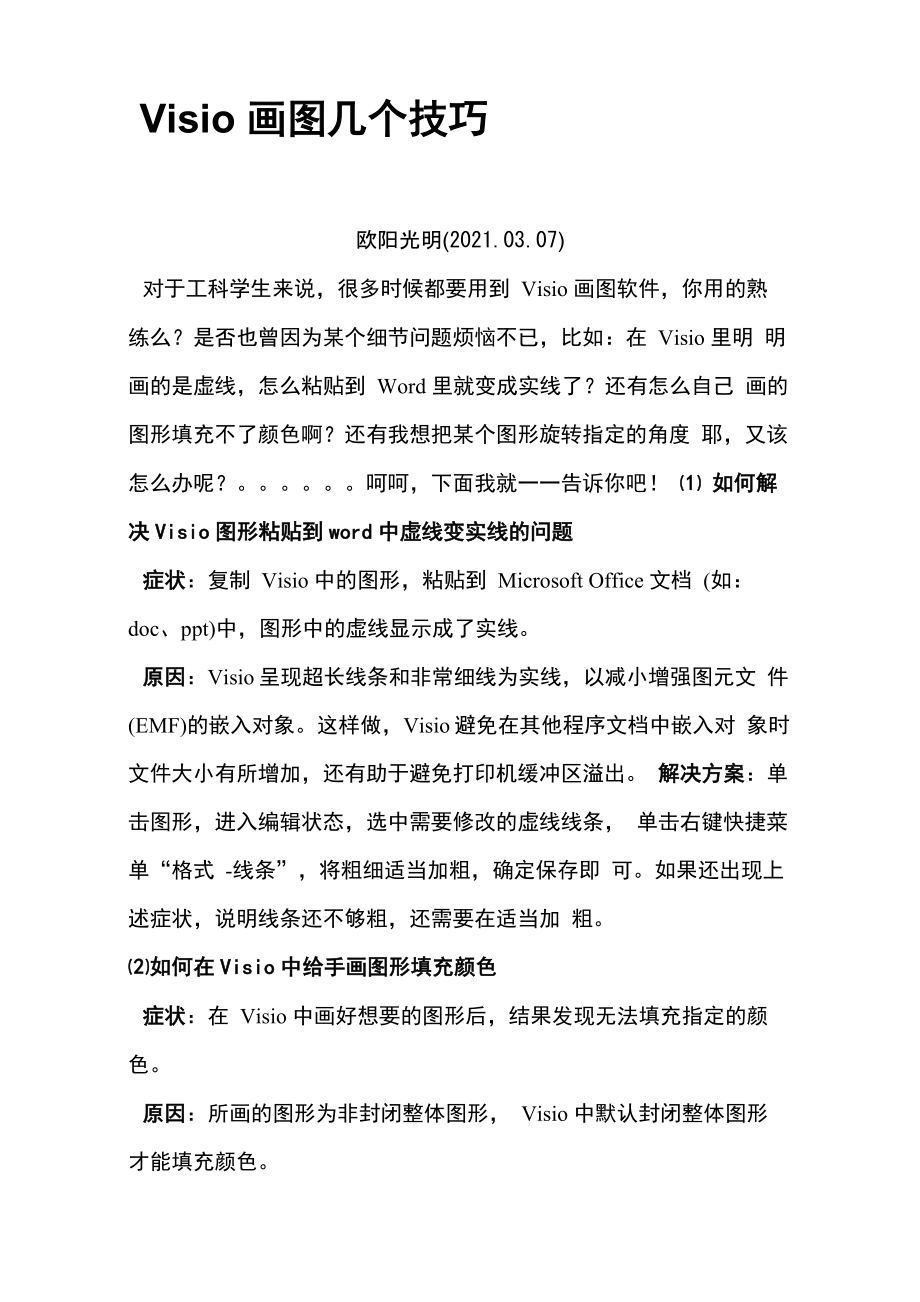


《2021年Visio常用地几个技巧很方便哦~》由会员分享,可在线阅读,更多相关《2021年Visio常用地几个技巧很方便哦~(7页珍藏版)》请在装配图网上搜索。
1、Visio 画图几个技巧欧阳光明(2021.03.07)对于工科学生来说,很多时候都要用到 Visio 画图软件,你用的熟 练么?是否也曾因为某个细节问题烦恼不已,比如:在 Visio 里明 明画的是虚线,怎么粘贴到 Word 里就变成实线了?还有怎么自己 画的图形填充不了颜色啊?还有我想把某个图形旋转指定的角度 耶,又该怎么办呢?。呵呵,下面我就一一告诉你吧! 如何解决Visio图形粘贴到word中虚线变实线的问题症状:复制 Visio 中的图形,粘贴到 Microsoft Office 文档 (如: doc、ppt)中,图形中的虚线显示成了实线。原因:Visio呈现超长线条和非常细线为实线
2、,以减小增强图元文 件(EMF)的嵌入对象。这样做,Visio避免在其他程序文档中嵌入对 象时文件大小有所增加,还有助于避免打印机缓冲区溢出。 解决方案:单击图形,进入编辑状态,选中需要修改的虚线线条, 单击右键快捷菜单“格式 -线条”,将粗细适当加粗,确定保存即 可。如果还出现上述症状,说明线条还不够粗,还需要在适当加 粗。如何在Visio中给手画图形填充颜色症状:在 Visio 中画好想要的图形后,结果发现无法填充指定的颜 色。原因:所画的图形为非封闭整体图形, Visio 中默认封闭整体图形 才能填充颜色。解决方案:保证所画的图形为封闭整体图形。可以这样验证,点击 图形中的每一个元素(如
3、:边、角),如果点击后是整个图形进入编 辑状态,说明是整体的,然后放大目测是否封闭,其实这样检查是 在无法填充时才需要的。如何保证画的图形为封闭整体图形呢,可 以选择绘图中的直线后,一笔画成所需图形,一笔是说,画完一条 边后单击鼠标左键,且鼠标不离开转折点,继续画下一条边,直至 与起始点重合。如何将Visio模板中的图形旋转所需要的角度症状: 用模板中给定的基本图形元素组合成所需图形时,无法按照 所需角度组合原因:Viso中默认的基本图形的旋转角度是向顺时针(或逆时针)方 向 90 度。解决方案:选择想要旋转的基本图形,右击选择视图 大小和位 置窗口,然后在该窗口中调整角度,角度方向是逆时针为
4、正。另 外,还可以通过镜像对称翻折进行图形组合或复制。笔者暂时遇到这些问题,也都顺利解决了,所以总结了一下,以后 会慢慢补充的哦。Visio小技巧1. shift 加方向键,实现微小移动2. 直线交叉不打弯,选中直线,点格式,行为,连接线,选从不3. 键盘的 Shift 同时用鼠标拖动,可以调节选中节点及其相关线的位 置及角度;键盘的 Ctrl 同时用鼠标拖动,可以调节选中节点的位置 及角度。4. ctrl+alt,放大局部5. 所选形状向左旋转(“形状”菜单,“旋转或翻转”子菜单, “向左旋转”)。 Ctrl+L 将所选形状向右旋转(“形状”菜单,“旋转或翻转”子菜单,“向右旋转”)。Ctr
5、l+R水平翻转所选形 状(“形状”菜单,“旋转或翻转”子菜单,“水平翻转”)。 Ctrl+H 垂直翻转所选形状(“形状”菜单,“旋转或翻转”子菜 单,“垂直翻转”)。 Ctrl+Jword转pdf中visio图的问题及解决方法论文写完了,要转成 PDF 的一份,使用 Adobe Acrobat 7.0 Professional版,结果中出现这样的问题:word中visio图不能正确 的转换,出现的错误主要是 visio 图中的文字位置和外框错乱了, (我主要是画的流程图)。自己搞了一会儿也没有个头绪,遂 google 之,结果发现此问题不是我一家,很多论坛上都有人提问, 解答主要有: 1、将插
6、入图片方式设为上下嵌入,而不是四周嵌 入。这个我试过,起码在我这里没有作用;2、在插入visio图的时 候不是一般粘贴,而是选择性粘贴,应用与设备无关的位图。该方 法的确有效,重新粘贴之后就没有问题了。可是我的 word 中有很 多这样的 visio 图,一个个粘贴很郁闷的。3、先将 visio 图存为.wmf格式,再插入。我没有试,应该是和2 样的,都是和设备 无关的位图。 不甘心,找了很多网页,终于找到一个好的方法,应 该是台湾的个 BBS 上的,也是牛人个,直接给 Adobe 公司打 电话询问,得到官方解答:Control panel-Printers and Faxes 找 到 Ado
7、be PDF ( 或者直接 start-run-输入 control printers 到达这一 步),右击 Adobe PDF,点 Printing Preferences-Layout-Advanced- -Graphic 中 Print。Quality 默认是 1200dpi,改成 600dpi,点一串 OK 退出。按照这个方法,结果没有错误。大功告成,打完收工。 将 经过贴出来,以后要是有人碰到了,也就不用辛苦折腾了。Visio技巧总结1、Visio 画图时,两根直线交叉时,总是默认会出现一个跨线的标 志,很是不爽,去除方法:选中线条,然后菜单的格式 -行为-连 接线-跨线-添加-从不
8、,即可。2、增加连接点。在连接线的按钮旁边有下拉按钮,选择那个叉叉 符号,就是连接点的命令了,选中需要增加的框图,按住 ctrl+左 键,就可以增加连接点了。3、连接线与对象的吸附。为了方便后期的修改调整,连接线一定 要与它连接的对象吸附在一起,否则后期调整时你就等着哭去吧 ! 吸附操作很简单,只需要用鼠标左键拖动连接线至要吸附的对象, 看到有个呈辐射状的红点轻轻一闪,就表明连接线与对象成功吸附 在一起了,再拖动对象试一下,连接线是不是与对象一起移动了?4、连接线上文字的添加。很简单 !对着线条单击鼠标左键就可以添 加文字了!5、调整画布大小。按住Ctrl,然后鼠标放在画布边缘,拖动即可。6、
9、如何让你用 visio 画得更专业问题解答:(1) 如何解决 Visio 图形粘贴到 word 中虚线变实线的问题症状:复制 Visio 中的图形,粘贴到 Microsoft Office 文档 (如:doc、ppt)中,图形中的虚线显示成了实线。原因:Visio呈现超长线条和非常细线为实线,以减小增强图元文 件(EMF)的嵌入对象。这样做,Visio避免在其他程序文档中嵌入对 象时文件大小有所增加,还有助于避免打印机缓冲区溢出。 解决方案:单击图形,进入编辑状态,选中需要修改的虚线线条, 单击右键快捷菜单“格式 -线条”,将粗细适当加粗,确定保存即 可。如果还出现上述症状,说明线条还不够粗,
10、还需要在适当加 粗。(2) 如何在Visio中给手画图形填充颜色症状:在 Visio 中画好想要的图形后,结果发现无法填充指定的颜 色。原因:所画的图形为非封闭整体图形, Visio 中默认封闭整体图形 才能填充颜色。解决方案:保证所画的图形为封闭整体图形。可以这样验证,点击图形中的每一个元素(如:边、角),如果点击后是整个图形进入编辑状态,说明是整体的,然后放大目测是否封闭,其实这样检查是在无法填充时才需要的。如何保证画的图形为封闭整体图形呢,可 以选择绘图中的直线后,一笔画成所需图形,一笔是说,画完一条 边后单击鼠标左键,且鼠标不离开转折点,继续画下一条边,直至 与起始点重合。(3) 如何
11、将Visio模板中的图形旋转所需要的角度症状: 用模板中给定的基本图形元素组合成所需图形时,无法按照所需角度组合原因:Viso中默认的基本图形的旋转角度是向顺时针(或逆时针)方 向 90 度。解决方案:选择想要旋转的基本图形,右击选择视图 大小和位 置窗口,然后在该窗口中调整角度,角度方向是逆时针为正。另 外,还可以通过镜像对称翻折进行图形组合或复制。1、选中对象,按住Ctrl键,滚动滑轮即可放大缩小图像显示比例2、选择框图模版,在“块”块下,有开放式一维单向箭头,可以 画出矩形与箭头合在一起的图形,也可修改“一维单向箭头”为开 放式的,方法是右击“一维单向箭头”,选择相应的菜单命令;3、形状
12、格式的修改可以在工具栏中修改,而不需要像自己以前那 样右击选择;4、world中编辑visio,编辑后,在空白处单击一下,就可退出 visio,转回 world;5、自制模具方法: 1)用 visio 制作好图形, 2)打开“文件”- “形状”-“新建模具”, 3)在新增加的左边栏模具处,拖进自 绘图形, 4)将块名和图形名改为自己的名字, 5)保存6、关于 visio 图片复制到 word 中出现大片多余空白的问题。解决 方法为在 word 中右击图片选择“显示图片工具栏”,选择裁减, 减去多余空白,然后将 visio 图片拉至何时大小Visio 画线技巧总结信息Visio 技巧总结1、Vi
13、sio 画图时,两根直线交叉时,总是默认会出现一个跨线的标志,很是不爽,去除方 法:选中线条,然后菜单的格式-行为-连接线-跨线-添加-从不,即可。2、增加连接点。在连接线的按钮旁边有下拉按钮,选择那个叉叉符号,就是连接点的命令了,选中需要增加的框图,按住Ct rl+左键,就可以增加连接点了。*欧阳光明*创编2021.03.073、连接线与对象的吸附。为了方便后期的修改调整,连接线一定要与它连接的对象吸附在 一起,否则后期调整时你就等着哭去吧!吸附操作很简单,只需要用鼠标左键拖动连接线至 要吸附的对象,看到有个呈辐射状的红点轻轻一闪,就表明连接线与对象成功吸附在一起 了,再拖动对象试一下,连接线是不是与对象一起移动了?4、连接线上文字的添加。很简单!对着线条单击鼠标左键就可以添加文字了!5、调整画布大小。按住Ctrl,然后鼠标放在画布边缘,拖动即可。6、如何让你用visio画得更专业Svisio调好竽萍尽垦不wo!d中霜啟関窜功能模埃目:SPt.宰乗阳页面部门创:室链构團:一 1E页削页面DTffil2pM0|jt虫宇与迫框留白 眶图适当加阳影协租:连芻方冋:驛量不调整W0洞的耳面设査 丈團f- -伞别调翳:不追求完全一殘
- 温馨提示:
1: 本站所有资源如无特殊说明,都需要本地电脑安装OFFICE2007和PDF阅读器。图纸软件为CAD,CAXA,PROE,UG,SolidWorks等.压缩文件请下载最新的WinRAR软件解压。
2: 本站的文档不包含任何第三方提供的附件图纸等,如果需要附件,请联系上传者。文件的所有权益归上传用户所有。
3.本站RAR压缩包中若带图纸,网页内容里面会有图纸预览,若没有图纸预览就没有图纸。
4. 未经权益所有人同意不得将文件中的内容挪作商业或盈利用途。
5. 装配图网仅提供信息存储空间,仅对用户上传内容的表现方式做保护处理,对用户上传分享的文档内容本身不做任何修改或编辑,并不能对任何下载内容负责。
6. 下载文件中如有侵权或不适当内容,请与我们联系,我们立即纠正。
7. 本站不保证下载资源的准确性、安全性和完整性, 同时也不承担用户因使用这些下载资源对自己和他人造成任何形式的伤害或损失。
